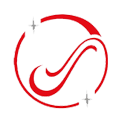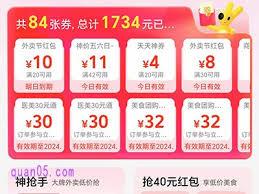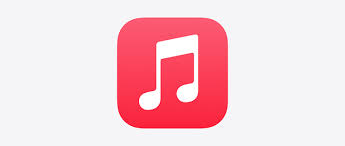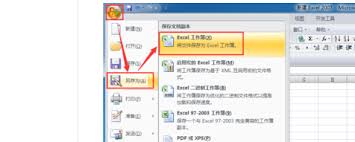WPS表格整排时间修改方法
时间:2025-01-14 15:13:05
在处理wps表格时,用户经常会遇到需要修改一整排时间的情况。首先,打开你的wps表格文档,找到包含时间数据的那一行。选中这一行的所有单元格,可以通过点击行号来快速选择整行。
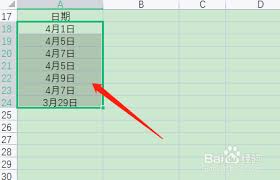
接下来,可以使用查找和替换功能来批量更改时间。通过点击顶部菜单栏的“开始”,找到“查找和替换”按钮,点击后会出现一个对话框。在这个对话框里输入需要被替换的时间格式,并在“替换为”栏中输入新的时间格式。确保选择了“单元格匹配”选项以精确控制更改范围。完成设置后,点击“全部替换”按钮,系统会自动将选定行中的所有符合标准的时间进行更改。
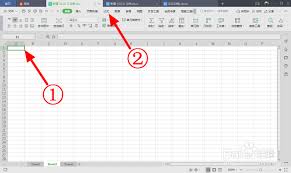
另一种方法是利用公式进行时间的统一调整。假设所有时间都需要增加或减少相同的分钟数,可以在表格的另一列中输入公式,例如`=text(a1+time(0,30,0),"hh:mm")`,这表示将a列中的时间增加30分钟。然后将此公式拖拽填充到整行,最后复制这一整行并选择性粘贴为数值,覆盖原时间。
如果需要对时间进行更复杂的操作,比如转换时区或者调整日期部分,可能需要借助于wps表格的vba宏编程功能。编写一段简单的宏代码可以实现自动化处理。但这种方法对于不熟悉编程的用户来说可能稍显复杂,建议先从简单的功能开始尝试。

无论采用哪种方式,修改整排时间之前最好备份原始数据,以防意外发生。通过上述步骤,用户可以根据自己的需求有效地批量修改wps表格中的时间数据。